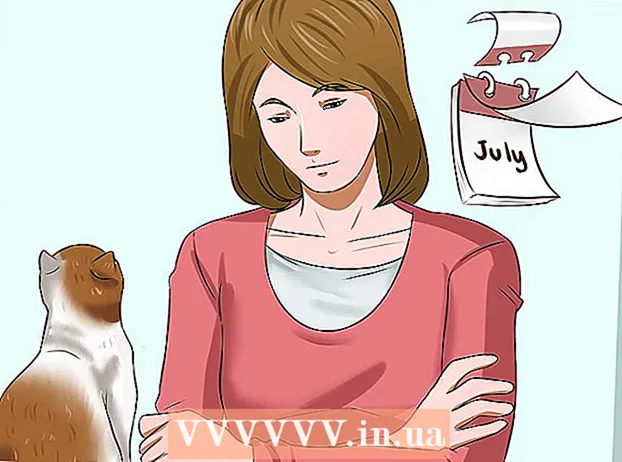Συγγραφέας:
Gregory Harris
Ημερομηνία Δημιουργίας:
11 Απρίλιος 2021
Ημερομηνία Ενημέρωσης:
1 Ιούλιος 2024

Περιεχόμενο
Σε αυτό το άρθρο, θα μάθετε πώς μπορείτε να διαγράψετε το ιστορικό εντολών που εκτελέστηκαν στο παράθυρο Εκτέλεση στα Windows 7/8/10.
Βήματα
Μέθοδος 1 από 2: Windows 10
 1 Ανοίξτε το μενού έναρξης. Κάντε κλικ στο κουμπί Έναρξη (λογότυπο των Windows) στην κάτω αριστερή γωνία της οθόνης σας ή πατήστε ⊞ Κέρδισε.
1 Ανοίξτε το μενού έναρξης. Κάντε κλικ στο κουμπί Έναρξη (λογότυπο των Windows) στην κάτω αριστερή γωνία της οθόνης σας ή πατήστε ⊞ Κέρδισε.  2 Εισαγω regedit στη γραμμή αναζήτησης. Αυτό θα ξεκινήσει την αναζήτηση για τον Επεξεργαστή Μητρώου.
2 Εισαγω regedit στη γραμμή αναζήτησης. Αυτό θα ξεκινήσει την αναζήτηση για τον Επεξεργαστή Μητρώου.  3 Κάντε κλικ στο "regedit". Είναι ένα εικονίδιο με τη μορφή πολλών μπλε κύβων.
3 Κάντε κλικ στο "regedit". Είναι ένα εικονίδιο με τη μορφή πολλών μπλε κύβων.  4 Κάντε κλικ στο Ναίόταν σας ζητηθεί. Θα ανοίξει ο Επεξεργαστής Μητρώου.
4 Κάντε κλικ στο Ναίόταν σας ζητηθεί. Θα ανοίξει ο Επεξεργαστής Μητρώου.  5 Μεταβείτε στο φάκελο "RunMRU". Οι φάκελοι μητρώου ταξινομούνται αλφαβητικά. Για να μεταβείτε στο φάκελο "RunMRU":
5 Μεταβείτε στο φάκελο "RunMRU". Οι φάκελοι μητρώου ταξινομούνται αλφαβητικά. Για να μεταβείτε στο φάκελο "RunMRU": - Ανοίξτε το φάκελο "HKEY_CURRENT_USER". για να το κάνετε αυτό, κάντε κλικ
 στα αριστερά αυτού του φακέλου. Αυτός και κάθε επόμενος φάκελος βρίσκονται στο αριστερό παράθυρο.
στα αριστερά αυτού του φακέλου. Αυτός και κάθε επόμενος φάκελος βρίσκονται στο αριστερό παράθυρο. - Ανοίξτε το φάκελο "Λογισμικό".
- Ανοίξτε το φάκελο Microsoft.
- Κάντε κύλιση προς τα κάτω και ανοίξτε το φάκελο των Windows.
- Ανοίξτε το φάκελο "CurrentVersion".
- Ανοίξτε το φάκελο Explorer.
- Ανοίξτε το φάκελο "HKEY_CURRENT_USER". για να το κάνετε αυτό, κάντε κλικ
 6 Κάντε κλικ στο φάκελο "RunMRU". Τα περιεχόμενά του θα εμφανιστούν στο δεξιό τμήμα του παραθύρου του Επεξεργαστή Μητρώου.
6 Κάντε κλικ στο φάκελο "RunMRU". Τα περιεχόμενά του θα εμφανιστούν στο δεξιό τμήμα του παραθύρου του Επεξεργαστή Μητρώου.  7 Επιλέξτε όλα τα στοιχεία στο φάκελο RunMRU εκτός από το Προεπιλογή. Κρατήστε πατημένο το αριστερό κουμπί του ποντικιού και μετακινήστε τον δείκτη πάνω από όλα τα στοιχεία του δεξιού παραθύρου. μην επιλέξετε το στοιχείο "Προεπιλογή".
7 Επιλέξτε όλα τα στοιχεία στο φάκελο RunMRU εκτός από το Προεπιλογή. Κρατήστε πατημένο το αριστερό κουμπί του ποντικιού και μετακινήστε τον δείκτη πάνω από όλα τα στοιχεία του δεξιού παραθύρου. μην επιλέξετε το στοιχείο "Προεπιλογή". - Στη στήλη "Τιμές", θα βρείτε τις εντολές που εκτελέστηκαν στο παράθυρο "Εκτέλεση".
 8 Κάντε δεξί κλικ στα επιλεγμένα στοιχεία και, στη συνέχεια, κάντε κλικ Διαγράφω. Το κουμπί Διαγραφή θα εμφανιστεί στο κάτω μέρος του μενού. θα εμφανιστεί ένα αναδυόμενο παράθυρο.
8 Κάντε δεξί κλικ στα επιλεγμένα στοιχεία και, στη συνέχεια, κάντε κλικ Διαγράφω. Το κουμπί Διαγραφή θα εμφανιστεί στο κάτω μέρος του μενού. θα εμφανιστεί ένα αναδυόμενο παράθυρο. - Εάν έχετε φορητό υπολογιστή με trackpad, πατήστε το με δύο δάχτυλα (αντί να κάνετε δεξί κλικ).
 9 Κάντε κλικ στο Ναί. Το ιστορικό εντολών θα διαγραφεί.
9 Κάντε κλικ στο Ναί. Το ιστορικό εντολών θα διαγραφεί. - Πιθανότατα, θα ανοίξει ένα παράθυρο με το μήνυμα "Δεν μπορώ να διαγράψω όλες τις καταχωρίσεις μητρώου" (ή παρόμοιο). ανεξάρτητα από αυτό το μήνυμα, το ιστορικό εντολών θα διαγραφεί την επόμενη φορά που θα ελεγχθεί.
Μέθοδος 2 από 2: Windows 7/8
 1 Κάντε δεξί κλικ στη γραμμή εργασιών. Είναι στο κάτω μέρος της οθόνης. εάν δεν εμφανίζεται, μετακινήστε τον κέρσορα στο κάτω μέρος της οθόνης.
1 Κάντε δεξί κλικ στη γραμμή εργασιών. Είναι στο κάτω μέρος της οθόνης. εάν δεν εμφανίζεται, μετακινήστε τον κέρσορα στο κάτω μέρος της οθόνης. - Εάν έχετε φορητό υπολογιστή με trackpad, πατήστε το με δύο δάχτυλα (αντί να κάνετε δεξί κλικ).
 2 Κάντε κλικ στο Ιδιότητες. Βρίσκεται στο κάτω μέρος του μενού.
2 Κάντε κλικ στο Ιδιότητες. Βρίσκεται στο κάτω μέρος του μενού.  3 Κάντε κλικ στο Αρχικο ΜΕΝΟΥ. Αυτή η καρτέλα βρίσκεται στο επάνω μέρος του παραθύρου Ιδιότητες.
3 Κάντε κλικ στο Αρχικο ΜΕΝΟΥ. Αυτή η καρτέλα βρίσκεται στο επάνω μέρος του παραθύρου Ιδιότητες. - Στα Windows 8, κάντε κλικ στην καρτέλα Jump Lists.
 4 Καταργήστε την επιλογή του πλαισίου δίπλα στην επιλογή "Διατήρηση και εμφάνιση λίστας προγραμμάτων που άνοιξαν πρόσφατα". Για να το κάνετε αυτό, απλώς κάντε κλικ στο πλαίσιο ελέγχου (τικ).
4 Καταργήστε την επιλογή του πλαισίου δίπλα στην επιλογή "Διατήρηση και εμφάνιση λίστας προγραμμάτων που άνοιξαν πρόσφατα". Για να το κάνετε αυτό, απλώς κάντε κλικ στο πλαίσιο ελέγχου (τικ).  5 Κάντε κλικ στο Ισχύουν. Είναι κοντά στο κάτω μέρος του παραθύρου.
5 Κάντε κλικ στο Ισχύουν. Είναι κοντά στο κάτω μέρος του παραθύρου.  6 Επιλέξτε το πλαίσιο δίπλα στην επιλογή "Διατήρηση και εμφάνιση της λίστας των προγραμμάτων που άνοιξαν πρόσφατα". Η λίστα των ανοιχτών προγραμμάτων θα είναι κενή.
6 Επιλέξτε το πλαίσιο δίπλα στην επιλογή "Διατήρηση και εμφάνιση της λίστας των προγραμμάτων που άνοιξαν πρόσφατα". Η λίστα των ανοιχτών προγραμμάτων θα είναι κενή.
Συμβουλές
- Στα Windows 7/8, μπορείτε να χρησιμοποιήσετε τη μέθοδο επεξεργασίας μητρώου που περιγράφεται στην πρώτη ενότητα, δηλαδή να ανοίξετε χειροκίνητα όλους τους απαραίτητους φακέλους, ξεκινώντας με "HKEY_CURRENT_USER" και τελειώνοντας με "RunMRU".
Προειδοποιήσεις
- Μην αλλάζετε άλλες καταχωρίσεις μητρώου, εκτός εάν γνωρίζετε τι κάνετε. Διαφορετικά, θα βλάψετε το σύστημα.